CEILING.MATH-funktio on luokiteltu Excel Math- ja Trigonometry-funktioiden funktioiden luetteloon tärkeimmistä rahoitusanalyytikoiden Excel-funktioista. Tämä huijausarkki kattaa 100 toimintoa, jotka ovat tärkeitä tietää Excel-analyytikkona. se palauttaa luvun, joka on pyöristetty ylöspäin lähimpään kokonaislukuun tai merkitsevyyden kerrannaisena. Toiminto otettiin käyttöön MS Excel 2013: ssa.
Talousanalyytikkona Talousanalyytikkona Tehtävän kuvaus Alla oleva rahoitusanalyytikon tehtäväkuva antaa tyypillisen esimerkin kaikista taidoista, koulutuksesta ja kokemuksesta, joka vaaditaan analyytikkotyöhön pankissa, laitoksessa tai yhteisössä. Suorita talousennusteiden, raportointien ja operatiivisten mittareiden seuranta, analysoi taloudelliset tiedot, luo rahoitusmalleja. Voimme käyttää CEILING.MATH-toimintoa hinnoittelun asettamiseen valuutan muuntamisen, alennusten jne. Jälkeen. Rahoitusmalleja valmistellessamme se auttaa meitä pyöristämään numerot vaatimuksen mukaan.
Kaava
= KATTO.MATH (numero, [merkitys], [tila])
CEILING.MATH-funktio käyttää seuraavia argumentteja:
- Määrä (pakollinen argumentti) - Tämän arvon haluamme pyöristää.
- Merkitys (valinnainen argumentti) - Tämä määrittää merkitsevyyden moninkertaisen arvon pyöristämään.
Jos jätämme argumentin pois, oletusarvo on 1. Toisin sanoen se pyöristetään ylöspäin lähimpään kokonaislukuun. Merkitys jättää aritmeettisen merkin huomiotta. Muista, että oletusarvoisesti merkitsevyysargumentti on +1 positiivisille ja -1 negatiivisille.
- Tila (valinnainen argumentti) - Tämä muuttaa pyöristyssuunnan vain negatiivisille numeroille.
- Jos mode-argumentti on yhtä suuri kuin nolla, negatiiviset luvut pyöristetään ylöspäin kohti nollaa.
- Jos mode-argumentti on yhtä suuri kuin mikä tahansa muu lukuarvo, negatiiviset luvut pyöristetään ylöspäin nollasta.
Kuinka käyttää CEILING.MATH-toimintoa Excelissä?
Tarkastelemme muutamia esimerkkejä ymmärtämään CEILING.MATH-toiminnon käyttötapoja:
Esimerkki 1
Katsotaan funktion tuloksia, kun annamme seuraavat tiedot:
| Numero (argumentti) | Merkitys (argumentti) | Tila | Tulos | Huomautukset |
|---|---|---|---|---|
| 210.67 | 211 | Kun [merkitys] -argumentti jätetään pois, se saa oletusarvon 1. | ||
| 10 | 3 | 1 | 12 | Toiminto pyöristyy ylöspäin lähimpään 3: n kerrokseen. Vaikka tila on 1, mutta koska luku on positiivinen, moodi-argumentti ei vaikuta tulokseen. |
| 32.25 | 0.1 | 32.3 | Se pyöristyi ylöspäin nollasta. | |
| -32.25 | -1 | 1 | -33 | Se pyöristää arvon -32,25 alaspäin (poispäin 0: sta) lähimpään kokonaislukuun, joka on 1: n kerroin tilassa 1, joka kääntää pyöristyssuunnan poispäin nollasta. |
| 450 | 100 | 500 | Se pyöristettiin ylöspäin lähimpään 100-kertoimeen. | |
| $5.37 | 1 | 6 | Se pyöristettiin ylöspäin lähimpään kuuden kerrokseen. |
MS Excelissä käytetty kaava ja tulokset näkyvät alla olevassa kuvakaappauksessa:
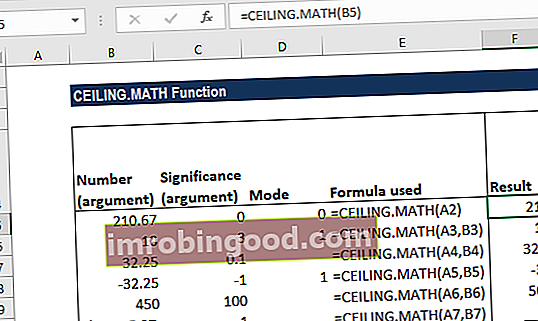
Esimerkki 2
Oletetaan, että haluamme tietää, kuinka monta konttia tarvitsemme tietyn määrän tavaroita varten. Meille annetut tiedot näkyvät alla:

Kohteet pakkausta kohti osoittavat niiden tuotteiden määrän, joita säilössä voi olla.
Kaava, jota käytämme, on = KATTO.MATH (A2, B2). Se pyöristää A2: n lähimpään B2: n kerrokseen (eli kohteita per kontti). Saatu arvo jaetaan sitten konttien lukumäärällä. Esimerkiksi toisella rivillä = KATTO.MATH (385,24) / 24, 385 pyöristetään 24: n kerrannaiseksi ja tulos jaetaan 24: llä.

Saamme tuloksen alla:

Muutama huomautus toiminnosta CEILING.MATH
- #ARVO-virhe - Tapahtuu, kun jokin argumenteista ei ole numeerinen.
- CEILING.MATH-funktion sijasta voimme pyöristää alaspäin lähimpään kokonaislukuun tai merkittävään lukuun funktiota FLOOR.MATH. Voimme myös käyttää MROUND-funktiota pyöristääksesi haluttuun kerrokseen tai ROUND-funktiota pyöristääksesi määrättyyn määrään numeroita.
- CEILING.MATH on itse asiassa yhdistelmä CEILING-toimintoa ja CEILING.PRECISE-toimintoa.
Napsauta tätä ladataksesi Excel-esimerkkitiedoston
Lisäresurssit
Kiitos, että olet lukenut Finance-oppaan tärkeistä Excel-toiminnoista! Käyttämällä aikaa näiden toimintojen oppimiseen ja hallintaan nopeutat merkittävästi taloudellista analyysiä. Saat lisätietoja tutustumalla näihin muihin rahoitusresursseihin:
- Excel-toiminnot rahoitukselle Excel for Finance Tämä Excel for Finance -opas opettaa kymmenen suosituinta kaavaa ja toimintoa, jotka sinun on tiedettävä olevan erinomainen talousanalyytikko Excelissä. Tässä oppaassa on esimerkkejä, kuvakaappauksia ja vaiheittaiset ohjeet. Loppujen lopuksi lataa ilmainen Excel-malli, joka sisältää kaikki opetusohjelman kattamat rahoitustoiminnot
- Advanced Excel Formulas -kurssi
- Edistyneet Excel-kaavat, jotka sinun on tiedettävä Edistyneet Excel-kaavat, jotka sinun on tiedettävä Nämä edistyneet Excel-kaavat ovat tärkeitä tietää ja vievät taloudellisen analyysin taitosi seuraavalle tasolle. Sinun on tiedettävä edistyneet Excel-toiminnot. Opi 10 parasta Excel-kaavaa, joita jokainen maailmanluokan talousanalyytikko käyttää säännöllisesti. Nämä taidot parantavat taulukkolaskentaasi millä tahansa uralla
- Excel-pikakuvakkeet PC: lle ja Macille Excel-pikakuvakkeet PC Mac Excel -pikakuvakkeet - Luettelo tärkeimmistä ja yleisimmistä MS Excel -pikakuvakkeista PC- ja Mac-käyttäjille, rahoitukselle, kirjanpitäjälle. Pikanäppäimet nopeuttavat mallinnustaitojasi ja säästävät aikaa. Opi muokkausta, muotoilua, navigointia, nauhaa, erikoisliimaa, tietojen käsittelyä, kaavan ja solujen muokkausta ja muita oikotietä

